Western Digital Обнова податоци: вратете ги датотеките од WD Passport, My Book и повеќе

Western Digital Hard Disk (WD) е познат бренд за надворешен хард диск ширум светот. Широко се користи поради неговата погодност, голем капацитет и лесен пренос на податоци. Но, корисниците може да имаат проблеми кога ги изгубиле податоците на нивните хард дискови Western Digital.
5 главни причини кои можат да предизвикаат губење на податоци од Western Digital:
- Корисниците ги бришат податоците случајно;
- Компјутерот го прикажува WD како непознат;
- Хард дискот WD е форматиран;
- Компјутерите се нападнати од вируси;
- Тешкото WD не добива доволно енергија.
Кога нешто не е во ред со вашиот хард диск WD, пред да ја примените алатката за поправка на надворешниот хард диск на WD за да го решите проблемот, може да се запрашате како безбедно да ги вратите податоците од надворешниот хард диск кога ќе изгубите податоци.
Не грижи се, податоците на хард дискот WD се обновуваат а софтверот од трета страна може да биде добар избор за вас.
На пример, Обнова на податоци е добар. Ви помага да ги вратите изгубените податоци во надворешниот хард диск на WD со еден клик и е компатибилен со вообичаените хард дискови на WD како што се WD My Book Pro, WD My Passport, WD My Book, WD Elements и My Book Studio.
Што го прави возможно обновувањето на податоците од Western Digital
Western Digital обновувањето на податоците е можно бидејќи WD е хард диск (HDD). Кога бришете податоци на HDD, тоа нема веднаш да ги избрише податоците.
Наместо тоа, го означува складиштето како што може да се запише, што значи дека новите податоци ќе бидат запишани во овој простор. Кога новите податоци ги покриваат старите, старите податоци ќе бидат избришани.
Затоа, за да ја избегнете оваа ситуација, подобро е да престанете да го користите хард дискот WD и да ги вратите податоците што е можно поскоро.
Забелешка: Western Digital My Book и Western Digital Passport се шифрирани од Western Digital. Тоа значи дека ако вашата табла за интерфејс USB-to-SATA е оштетена, не можете да ги вратите податоците со отстранување на уредот од USB-кутијата и поврзување на друга работна површина со SATA кабли бидејќи податоците се шифрирани.
Како да вратите датотеки од хард диск Western Digital
Многу корисници користеле Обнова податоци за погодно, безбедно и ефикасно враќање на датотеките од хард дисковите WD, давајќи му високи оценки од неговото лансирање.
Навистина, Обнова податоци има одлични карактеристики. Не само што обновува слики, аудио, видеа, документи итн. од надворешни хард дискови како WD, туку и компјутерски хард дискови, USB-дискови и корпи за рециклирање. Преземете и пробајте го бесплатно.
Еве го упатството:
Чекор 1: Преземете, инсталирајте и стартувајте Обнова податоци.
Чекор 2: Поврзете го Western Digital пасошот со вашиот компјутер и проверете дали е препознаен од компјутерот.
Чекор 3: Изберете Western Digital во „Хард диск“ и кликнете „Скенирај“.

Чекор 4: Прегледајте го резултатот од скенирањето или на „Список со типови“ или „Список на патеки“ на левата страна. Ако не можете да ги најдете датотеките што ги сакате, кликнете на „Длабоко скенирање“.

Чекор 5: Изберете ги датотеките што треба да ги преземете, а потоа кликнете „Обнови“. Брзината на обновување зависи од тоа колку датотеки ќе изберете.

Како да ги вратите датотеките од резервната копија на Western Digital
Western Digital обезбедува a Алатка за резервна копија и обновување на податоците за корисници: WD SmartWare, што можете да го користите за да направите целосна резервна копија на вашиот хард диск WD за да се подготвите за случајно губење на податоци. Тоа е исто така добар избор за вас да преземете датотеки од пасош на WD или други хард дискови на WD ако однапред сте направиле резервна копија. Еве ги упатствата:
Чекор 1: Преземете, инсталирајте и стартувајте WD SmartWare.
Чекор 2: Изберете ги податоците што сте ги направиле резервна копија. Кликнете на „Избери дестинација“ и изберете „До оригиналните места“ или „Во папката со преземена содржина“ во зависност од вашите потреби.
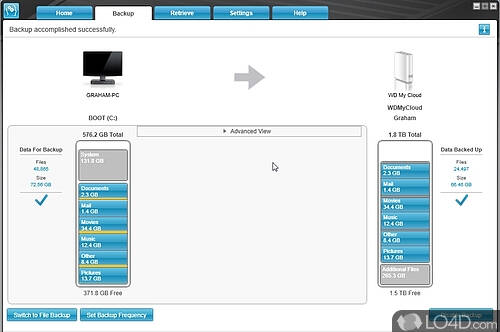
Чекор 3: Кликнете на „Избери датотеки“ за да ги изберете датотеките што ги сакате, потоа кликнете на „Започнете со преземање".
Чекор 4: Ќе се прикаже порака која вели „Пронаоѓањето датотека е завршено“ кога ќе заврши процесот.
Како заклучок, Western Digital хард диск е добро познат бренд на хард диск. Привлекува бројни корисници со своите високи перформанси и одлични карактеристики.
Иако понекогаш се случува загуба на податоци, обновувањето на податоците од пасошот на WD сè уште е можно. Со помош на софтверот за обновување на податоци Western Digital, како што се Data Recovery и WD Smartware, не треба да се грижите премногу за тоа како да ги вратите датотеките од пасошот на WD.
Колку беше корисен овој пост?
Кликнете на ѕвезда за да го оцените!
просечна оценка / 5. Број на гласови:



